So planst du eine Route mit Komoot-Routenplaner [How-to-Anleitung]
Eine Route selbst planen? Das hört sich komplizierter an, als es ist. Als begeisterter Radfahrer ist man immer auf der Suche nach neuen Strecken, die es zu erkunden und zu entdecken gilt. Manchmal ist es aber schwierig, die richtigen Routen und Wege zu finden, die den eigenen Fähigkeiten und Vorlieben entsprechen. Zum Glück gibt es den Komoot-Routenplaner, der speziell für Radfahrer entwickelt wurde. Egal, ob du eine gemütliche Fahrt auf heimischen Radwegen oder eine abenteuerliche Reise ins Ausland machen möchtest, Komoot macht es möglich. In diesem Artikel erfährst du, was der Komoot-Routenplaner ist, wie er funktioniert, was er kostet und wie er dein Raderlebnis verbessern kann.
Was ist der Komoot Routenplaner?
Der Komoot-Routenplaner ist eine App, die speziell für Radfahrer (und Wanderer) entwickelt wurde, um neue Routen zu entdecken, mit anderen zu teilen oder selbst zu erstellen. Mit der Komoot-App navigierst du ganz einfach über selbst oder von anderen erstellte Routen. Sie bietet eine große Auswahl an Fahrradrouten auf der ganzen Welt, die du ganz einfach auf deinem bevorzugten Fahrradcomputer oder auf deinem Handy nutzen kannst. Diese Routen wurden von einer Gemeinschaft von Radfahrern und Abenteurern zusammengestellt, die ihr Wissen und ihre Erfahrungen teilen, um anderen zu helfen, tolle Radtouren zu unternehmen. Für jeden Geschmack ist eine Route dabei, und wenn nicht, kannst du sie ganz einfach selbst mit dem Komoot-Routenplaner erstellen. Egal ob Gravelbike, Rennrad, Mountainbike oder E-Bike, Komoot hat Routen für alle.

Wie erstelle ich eine Route im Komoot-Routenplaner?
Fangen wir am Anfang an. Öffne den Komoot-Routenplaner und wähle zunächst deine bevorzugte (Rad-)Sportart: MTB (Singletrails und Trails, möglichst wenig Asphalt), Fahrrad (Radwege und ruhige Asphaltstraßen), Rennrad (schnelle Asphaltstraßen und Radwege). Den Startpunkt, Wegpunkt A, bestimmst du, indem du in die Karte klickst, eine Adresse eingibst oder einfach deinen aktuellen Standort auswählst. Wenn du von A nach B möchtest, wählst du den Endpunkt B auf der Karte auf die gleiche Weise wie den Startpunkt.
Pro-Tipp: Wenn du dich für eine Rundtour entscheidest, ist es sinnvoll, den am weitesten entfernten Punkt als Endpunkt zu wählen und die Route dorthin zunächst nach deinen Wünschen anzupassen. Erst wenn du mit dem Hinweg zufrieden bist, ändere den Routentyp auf Hin- und Rückweg und passe den vom Komoot-Routenplaner gewählten Rückweg nach deinen Wünschen an. Komoot wählt unter Berücksichtigung der gewählten Sportart die am besten geeignete Route zwischen den von dir angegebenen Wegpunkten aus. Wenn du also nur einen Start- und einen Zielpunkt angibst, schlägt der Komoot-Routenplaner für Hin- und Rückweg die gleiche Route vor.
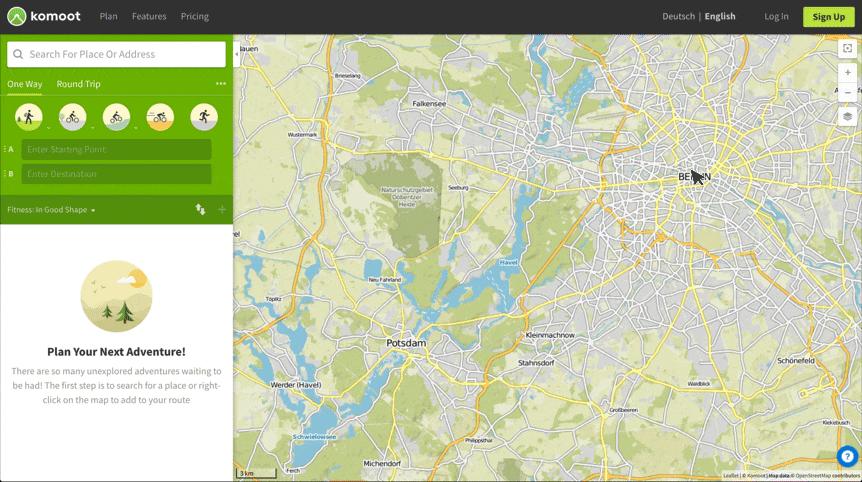
Wie wähle ich die besten Wegpunkte aus?
Hier unterscheidet sich der Komoot-Routenplaner von anderen Routenplanern. Es gibt verschiedene Arten von Wegpunkten, die du verwenden kannst, um deine Route zu verbessern: Komoot Highlights, POIs und Trail View Fotos, die andere Komoot Nutzer während ihrer Tour gemacht haben. Du kannst auch die blaue Routenlinie nehmen und sie zu einem (Natur-)Gebiet ziehen, in dem du radeln möchtest, oder die Linie direkt von einem Ort wegziehen, an dem du nicht radeln möchtest (z. B. eine Stadt oder ein Dorf). Wenn du die Linie loslässt, wird an dieser Stelle ein neuer Wegpunkt angezeigt. Du kannst auch einfach auf die Karte klicken oder tippen, um Wegpunkte hinzuzufügen.

Highlights
Highlights sind Orte oder Streckenabschnitte, die von anderen Komoot-Nutzern empfohlen wurden, also quasi Tipps von Experten! Oft findest du zusätzliche Informationen zu den Highlights durch Fotos und Tipps von mehreren Nutzern, sodass du entscheiden kannst, ob du sie zu deiner Route hinzufügen möchtest oder nicht.
POI
Die POIs sind in Kategorien unterteilt, wie z. B. Gastronomie, Parkplätze, Campingplätze und Trinkwasserstellen. Wenn du auf die weiße Suchleiste oben links im (Desktop-) Planer klickst, öffnet sich eine Liste mit POIs, die du anklicken kannst, um sie auf der Karte anzuzeigen. In der App klickst du auf die grüne Wegpunktleiste, um die POIs anzuzeigen und eine einzelne Kategorie auszuwählen, nicht mehrere auf einmal wie auf dem Desktop. Du kannst einen POI zu deiner Route hinzufügen, indem du auf das Symbol auf der Karte klickst.
Trail View
Trail View ist genau das: eine Wegansicht. Es ist ein bisschen wie Google Street View, aber für unbefestigte Wege! Die Quelle dieser Fotos sind die Komoot-Nutzer selbst. Fotos, die unterwegs aufgenommen und öffentlich hochgeladen werden, werden von Komoot nach Qualität gefiltert, sodass du nur scharfe Fotos des Trails siehst, die einen guten Eindruck von der Umgebung und der Oberfläche vermitteln. So kannst du herausfinden, ob ein Weg vielleicht zu sandig für dein Rennrad oder zu schmal für einen belebten Wochenendtag ist.
Hier siehst du eine kurze Demonstration des Trail View
In den folgenden Videos erfährst du, wie du deiner Route Wegpunkte hinzufügst und im zweiten Video, wie du aus deiner A-B-Route eine Rundfahrt machst.
Wegpunkte in der Routenplanung verwenden (Video)
Eine Rundfahrt aus deiner A-B-Route machen (Video)
In den Videos siehst du den Komoot-Routenplaner in Aktion auf dem Desktop, ein großer Bildschirm ist praktisch, aber du kannst eine Route genauso gut in der Komoot App auf deinem Handy planen. Der Routenplaner funktioniert fast genauso, außer dass du in der App keine Trail View Kartenebene hinzufügen kannst. Auch das Ziehen und Ablegen der blauen Routenlinie ist nur auf dem Desktop möglich. Das Verschieben (exklusiv für Android-Nutzer) oder das Löschen und Erstellen neuer Wegpunkte mit einem Klick ist auf dem Smartphone problemlos möglich. Damit haben wir die wichtigsten Routenplanungsfunktionen von Komoot kennengelernt und du kannst mit dem Erstellen deiner eigenen Route beginnen! Wenn du weitere Informationen benötigst, kannst du die Online Hilfe von Komoot nutzen. Wenn du eine spezielle Frage zu einem bestimmten Thema hast, besuche den Komoot Support und gib das Thema in die Suchleiste ein.
Was kostet der Komoot-Routenplaner?
Die Nutzung des Routenplaners von Komoot ist kostenlos. Nachdem du eine Route geplant hast, kannst du direkt in der App mit der Navigation beginnen. Möchtest du offline navigieren oder deine Route mit deinem Navigationsgerät synchronisieren? Dann brauchst du die Karten, auf denen der Startpunkt deiner Route liegt. Wenn du ein Komoot-Konto anlegst, bekommst du deine erste Region kostenlos. Weitere einzelne Regionen kosten 3,99 €, ein Regionenpaket kostet 8,99 € und für 29,99 € bekommst du das gesamte Komoot-Weltpaket. Diese Zahlungen sind einmalig! Weitere Informationen zu den Komoot-Karten und dem Komoot-Premium-Abo findest du hier.
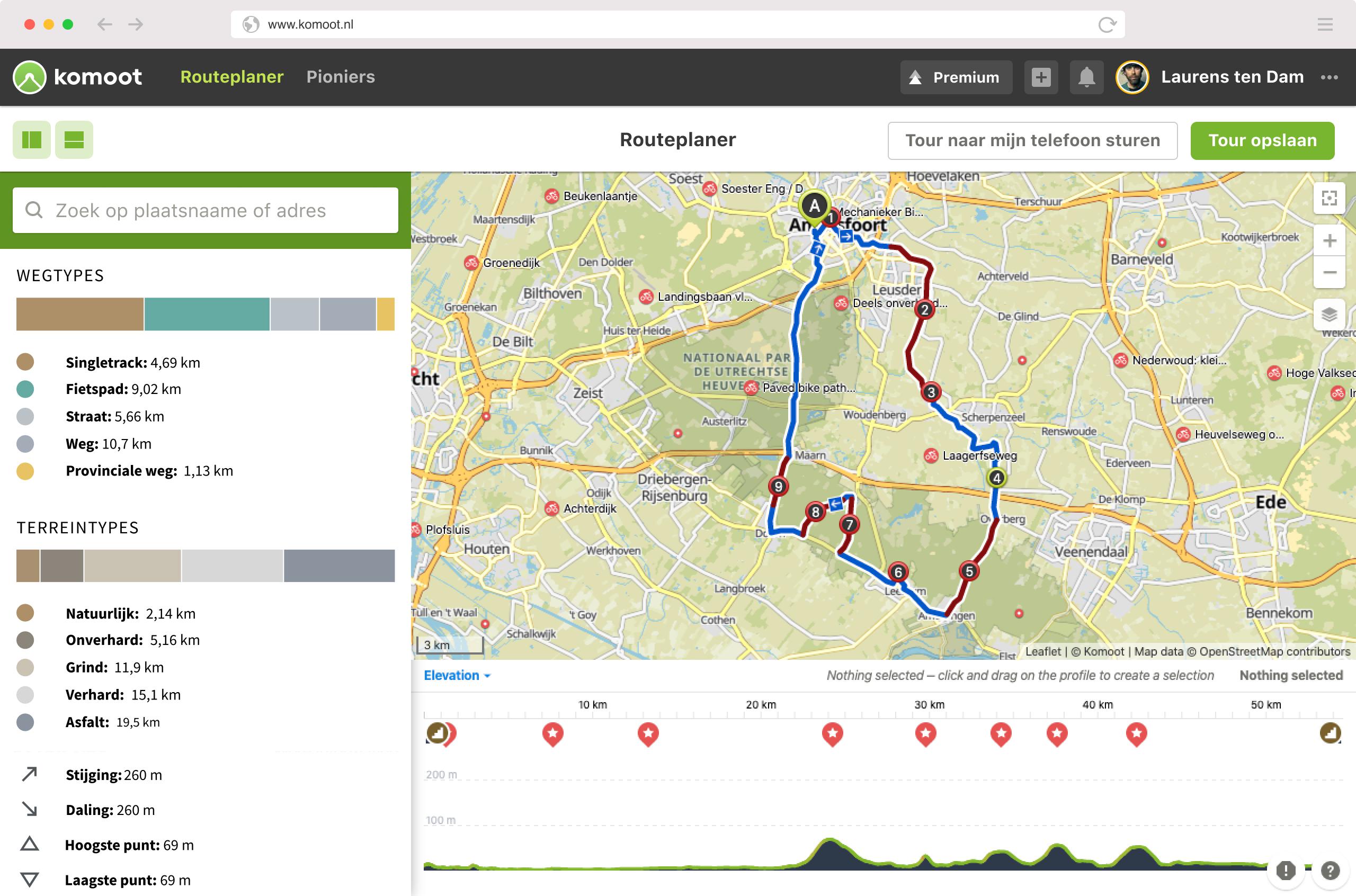
Ein paar abschließende Tipps!
Wegtypen und WegbeschaffenheitIn der linken Menüleiste des Desktop-Routenplaners (in der App scrollst du im Planer nach unten) siehst du eine Übersicht über die Straßenart und die Wegbeschaffenheit deiner Route. So kannst du zum Beispiel Bundesstraßenabschnitte finden und bei Bedarf entfernen, indem du die blaue Linie auf eine andere Straße ziehst. Außerdem kannst du im Menü genau sehen, wie viele Kilometer Radwege, befestigte Feldwege und z. B. Singletrails in deiner Route enthalten sind. So kannst du deine Route entsprechend anpassen und böse Überraschungen unterwegs vermeiden.
HöhenprofilWillst du in die Berge? Dann ist das Höhenprofil im Routenplaner sehr nützlich. Es zeigt dir, wo die steilen Anstiege auf deiner Route liegen und wie lang genau ein Anstieg ist und an welchem Punkt deiner Route du den Anstieg beginnst.
KartenBei der Planung kannst du verschiedene Kartenarten nutzen. Die Satellitenkarte zeigt deutlich Naturschutzgebiete, Sandebenen, bewohnte Gebiete und Berglandschaften, und in der Karte Open Cycle Map findest du alle Knotenpunkte, auf die offiziellen Radwege verteilt sind. Über das Kartensymbol kannst du auch die Trail View (die grünen Sammlungen mit Bildern von unbefestigten Wegen) auf der Karte aktivieren.
Viel Spaß bei der Planung deiner nächsten Radtour!
Mark Jansen
Als ich vor einigen Jahren mit dem Radsport in Berührung kam, war ich sofort begeistert. Es gibt so viele verschiedene Möglichkeiten, das Radfahren zu genießen, von entspannten Touren und Abenteuern bis hin zu harten Anstiegen und Rennen. Ich selbst fahre viel Rad, sowohl auf der Straße mit meinem Rennrad als auch im Gelände mit meinem Gravel- oder Mountainbike. Neben dem Pendeln nehme ich auch regelmäßig an Radrennen teil. In Zukunft möchte ich vor allem viele Touren ins Ausland machen!
Verwandte Blog-Beiträge

So verbindest du deinen Wahoo-Trainer problemlos mit Zwift und Strava
5 November 2025Ein Wahoo-Rollentrainer ist eine großartige Möglichkeit, um drinnen zu trainieren, aber manchmal kann es schwierig ...

Dein Fahrrad mit in den Urlaub nehmen? So kannst du dein Fahrrad am einfachsten mit dem Auto, Bus, Zug oder Flugzeug transportieren!
3 Juli 2024Mit dem Fahrrad macht der Urlaub noch mehr Spaß ...

Dein Fahrrad selbst warten: Lies unsere praktischen How-to-Blogs
7 Februar 2023Ein neues Rennrad oder Mountainbike zu kaufen ist eine Sache, dein Fahrrad selbst warten ist eine andere ...
 Nederland
Nederland België
België Deutschland
Deutschland Finland
Finland Ireland
Ireland Luxembourg
Luxembourg Portugal
Portugal Poland
Poland Österreich
Österreich France
France España
España Italia
Italia Sverige
Sverige Danmark
Danmark



































































































































































































































































































































![So planst du eine Route mit Komoot-Routenplaner [How-to-Anleitung]](http://cdn.mantel.com/images/page?image_id=6068&w=400)